Come rimuovere lo sfondo in LunaPic [gratuito]
Al giorno d'oggi, rimuovere lo sfondo da un'immagine è una delle esigenze di modifica fondamentali. Rimuovendo lo sfondo, il soggetto principale dell'immagine potrà risaltare maggiormente. Nel frattempo, il colore o lo stile dello sfondo dell'immagine può essere modificato in base al tuo desiderio. Inoltre, puoi eliminare direttamente gli elementi indesiderati dallo sfondo per migliorare la composizione dell'immagine.
Tuttavia, molte persone ancora non conoscono gli strumenti e le modalità utili. Fortunatamente, questo post ti introdurrà al dispositivo di rimozione dello sfondo online gratuito, LunaPic. LunaPic offre 3 strumenti per aiutarti rimuovere gli sfondi delle immagini facilmente. Ora segui i passaggi per iniziare a rimuovere!
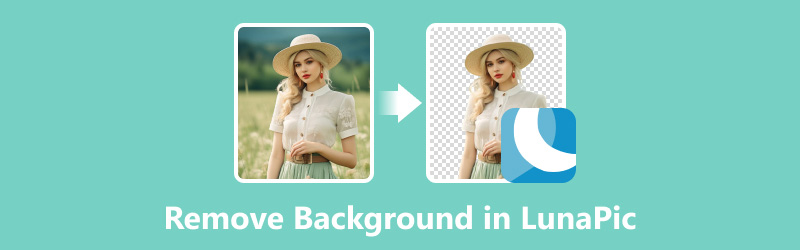
- ELENCO GUIDE
- Parte 1. Rimuovi lo sfondo in LunaPic con lo strumento di rimozione automatica dello sfondo
- Parte 2. Rimuovi lo sfondo in LunaPic con lo strumento Gomma
- Parte 3. Rimuovi lo sfondo in LunaPic con il semplice strumento di ritaglio
- Parte 4. Alternativa LunaPic per rimuovere lo sfondo più facilmente
- Parte 5. Domande frequenti sulla rimozione dello sfondo in LunaPic
Parte 1. Rimuovi lo sfondo in LunaPic con lo strumento di rimozione automatica dello sfondo
La rimozione automatica dello sfondo è uno degli strumenti più recenti forniti da LunaPic. Ha lo scopo di aiutarti a rimuovere l'intero sfondo con un clic. Ecco una guida rapida.
Accedi al sito Web ufficiale di LunaPic con il tuo browser web. Puoi fare clic su Modifica nella barra degli strumenti in alto a sinistra. Quindi, seleziona il Rimozione automatica dello sfondo strumento direttamente.
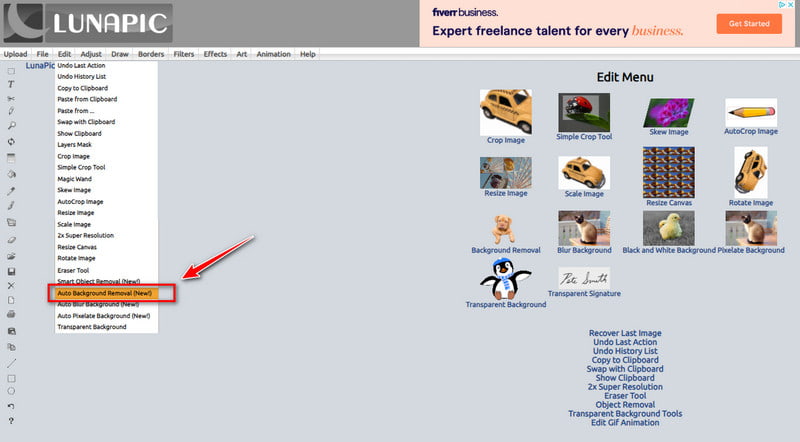
Clic Scegli il file per aggiungere un'immagine dall'album locale. Successivamente, LunaPic elaborerà automaticamente lo sfondo.
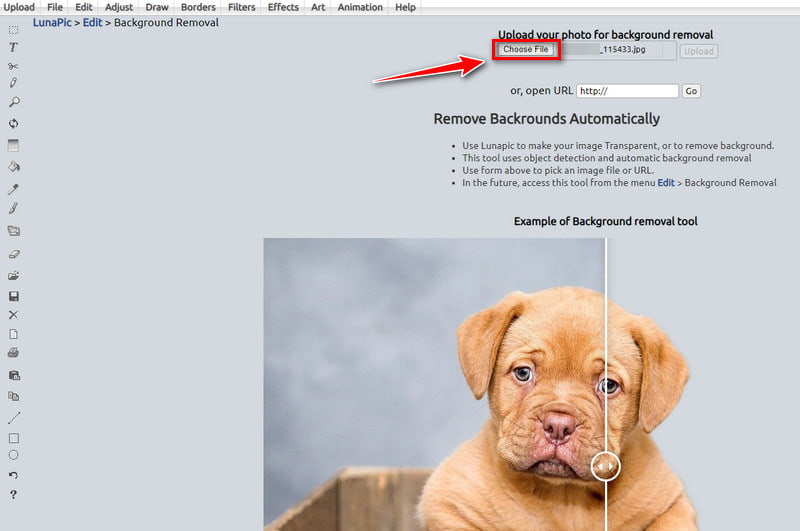
Attendi qualche secondo, potrai visualizzare il risultato della rimozione dello sfondo sull'interfaccia principale.
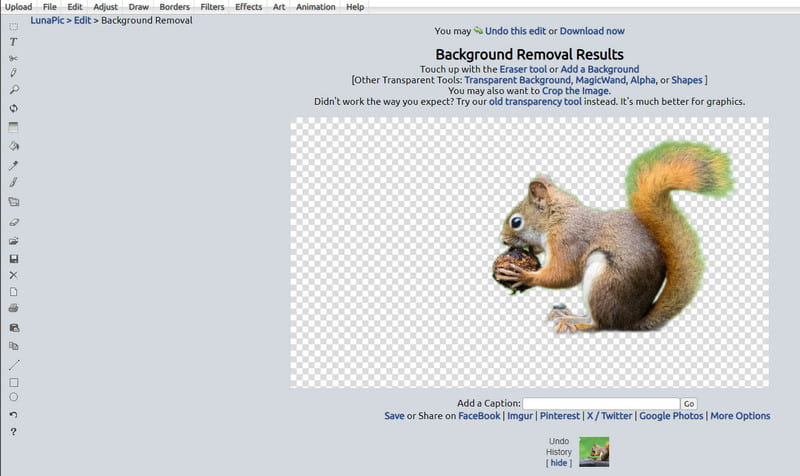
Se non sei soddisfatto, puoi provare il vecchio strumento di trasparenza per ottenere un effetto migliore.
Parte 2. Rimuovi lo sfondo in LunaPic con lo strumento Gomma
Strumento Gomma è un altro strumento fornito da LunaPic per la rimozione del testo di sfondo o del colore. Ha più opzioni di regolazione. Puoi regolare il colore, la forma, la dimensione, ecc. del contenuto rimosso. Ora segui i passaggi seguenti e prova!
Aprire LunaPic e scegli il Modificare opzione dalla barra degli strumenti in alto a sinistra. Qui puoi fare clic su Strumento Gomma per cambiare l'interfaccia.
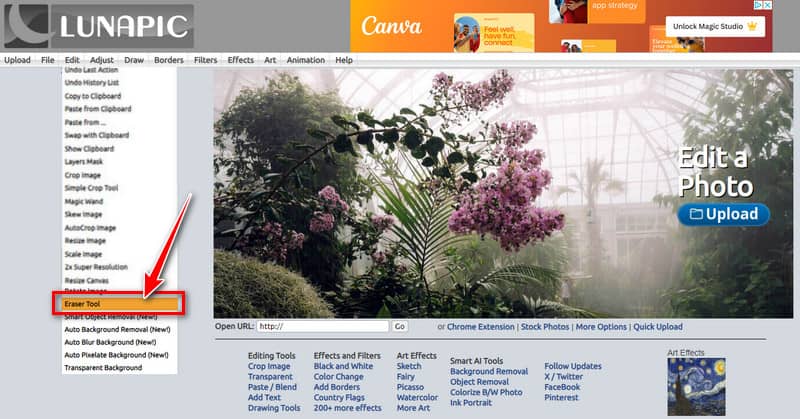
Clic Scegli il file per aggiungere un'immagine. Quindi vedrai quello originale sull'interfaccia principale.

Ora puoi cancellare il testo o la parte del colore di sfondo. Basta regolare il colore per colpo, riempire, E bg prima sul lato sinistro. Quindi, scegli il Gomma per cancellare, Linea, Matita, ecc., per cancellare lo sfondo necessario. Infine, fai clic Applica i cambiamenti.
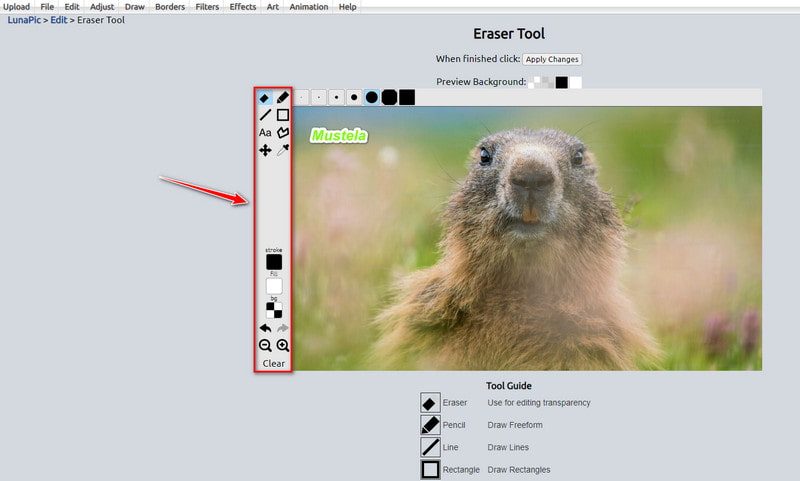
Questo strumento è un po’ complesso da usare per i principianti. Senza alcuna esperienza di modifica, l'effetto di cancellazione potrebbe non essere quello che ti aspettavi. Quindi puoi provare ancora qualche volta.
Parte 3. Rimuovi lo sfondo in LunaPic con il semplice strumento di ritaglio
Simple Crop Tool è una funzionalità intuitiva per rimuovere lo sfondo indesiderato come il testo in LunaPic. Fornisce inoltre 4 forme per ritagliare il contenuto dell'immagine del soggetto. Ora vediamo come ritagliare gli sfondi indesiderati.
Clic Modificare per selezionare il Strumento di ritaglio semplice sull'interfaccia principale di LunaPic.
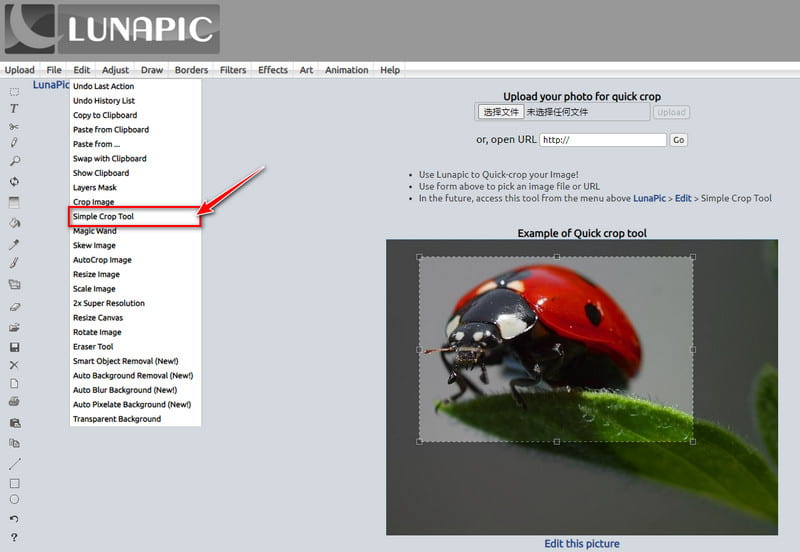
È possibile aggiungere una foto facendo clic su Scegli il file pulsante. Quindi, puoi scegliere la forma del ritaglio.
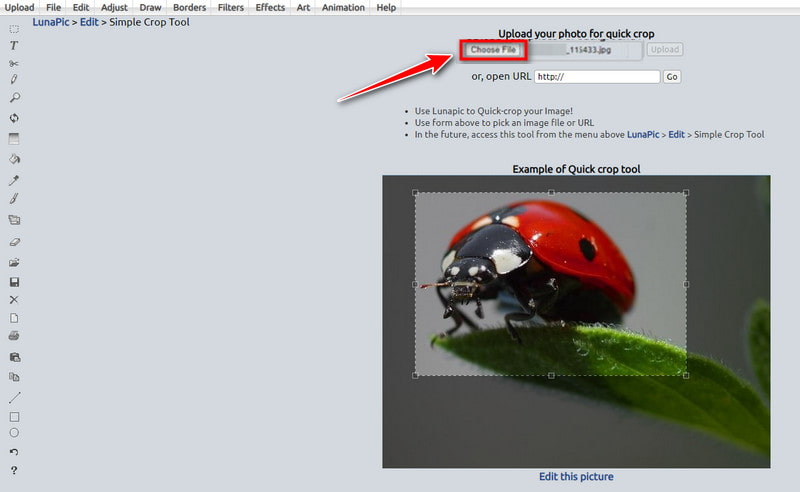
Per ritagliare il contenuto desiderato dalla foto, puoi selezionare Forma del raccolto sulla cima. Quindi, trascina e seleziona l'area di ritaglio sulla foto. Infine, fai clic Ritaglia l'immagine per confermare le modifiche.
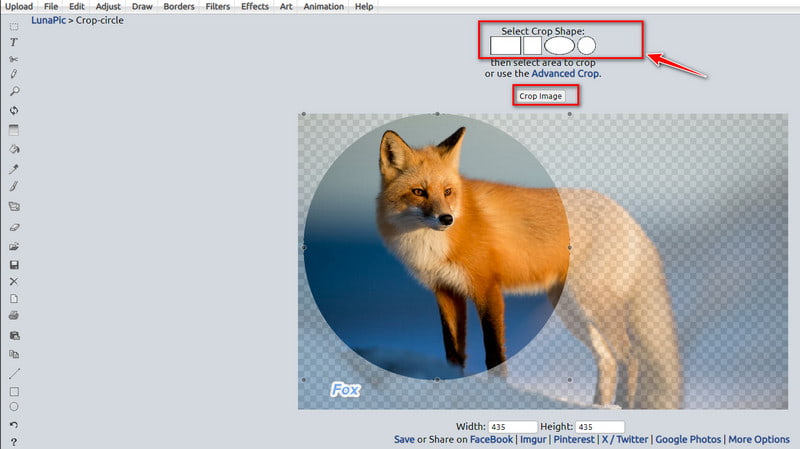 ass="alignnone size-full wp-image-14073″ /]
ass="alignnone size-full wp-image-14073″ /]Questo strumento è adatto per rimuovere il testo o lo sfondo sul lato della foto.
Parte 4. Alternativa LunaPic per rimuovere lo sfondo più facilmente
Rispetto a LunaPic, Rimozione sfondo ArkThinker è una delle migliori alternative. È uno strumento online gratuito per la rimozione dello sfondo. Questo strumento può rendere lo sfondo dell'immagine trasparente, bianco, nero o altri colori. Supporta anche il ritaglio delle immagini in modo da poter salvare manualmente l'area selezionata! Ancora più importante, adotta la tecnologia AI avanzata per il riconoscimento e la rimozione rapidi dello sfondo. Tutto il processo richiede solo pochi clic. Ora segui i passaggi!
Per rimuovere lo sfondo dell'immagine, puoi accedere L'alternativa di LunaPic innanzitutto sul web. E puoi caricare un'immagine facendo clic su Aggiungi file all'inizio opzione.
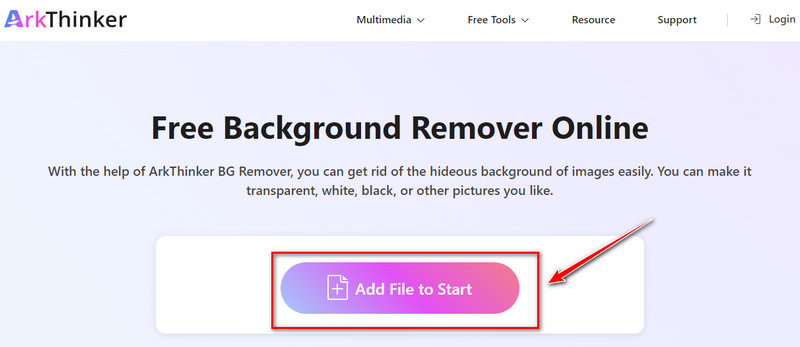
Nella scheda a sinistra puoi scegliere Perfeziona bordi. Quindi, trascina e seleziona manualmente l'area dell'immagine che desideri conservare.
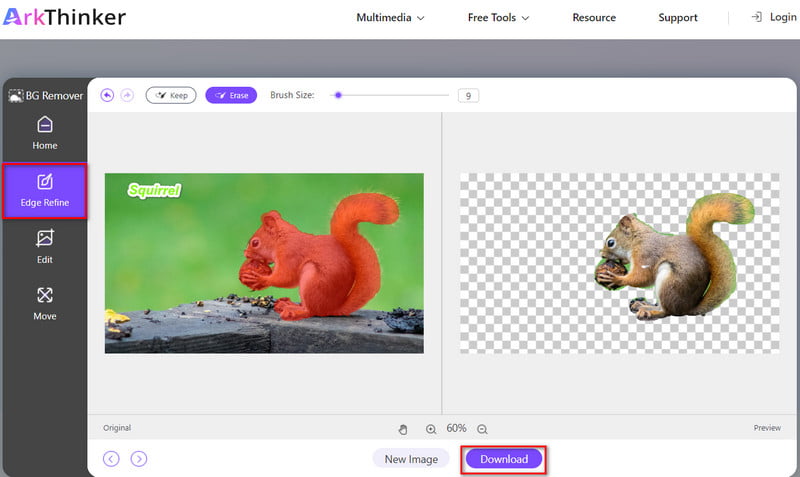
Dopo aver selezionato, è possibile fare clic su Scaricamento pulsante per salvarlo come nuova immagine.
Naturalmente puoi anche inserire il file Modificare pannello per ritagliare ulteriormente, modificare il colore di sfondo e così via. E se vuoi rimuovere il testo dall'immagine, puoi cliccare qui.
Parte 5. Domande frequenti sulla rimozione dello sfondo in LunaPic
LunaPic è buono?
SÌ. LunaPic è gratuito e facile da usare online. E può aiutarti a modificare, regolare, disegnare, aggiungere effetti e altro ancora.
Quanto costa LunaPic?
LunaPic è uno strumento di editing gratuito 100%. Quindi, non devi preoccuparti di alcun addebito durante l'utilizzo!
Come si aggiunge un'immagine a LunaPic?
Puoi aprire il LunaPic prima l'interfaccia. Quindi, scegli il Caricamento opzione per selezionare un'immagine. Successivamente, puoi fare clic Aprire per aggiungere la tua foto direttamente a LunaPic.
LunaPic può creare uno sfondo trasparente?
SÌ. LunaPic fornisce uno strumento di sfondo trasparente per tutti gli utenti. È gratuito e facile da usare.
Puoi rimuovere lo sfondo bianco in LunaPic?
SÌ. LunaPic lo supporta. Tuttavia, il processo di utilizzo è un po’ complesso per i principianti. Se hai esperienza nell'editing di immagini, merita una prova.
Conclusione
In questo articolo troverai 3 semplici modi per utilizzare LunaPic per rimuovere lo sfondo dell'immagine. Nel frattempo, conosci il miglior strumento alternativo gratuito a LunaPic per rimuovere lo sfondo. Se hai altre domande a riguardo rimozione dello sfondo in LunaPic o la sua alternativa, lascia i tuoi commenti qui sotto.
Trova più soluzioni
Come rimuovere la filigrana Alamy dalle immagini (100% funzionante) [2024] Recensione di Inpaint e come utilizzarlo per rimuovere la filigrana Come utilizzare Photoshop per rimuovere la filigrana in modo efficace Come rimuovere lo sfondo dell'immagine in Canva su dispositivi mobili e desktop Come realizzare una foto PNG trasparente in 3 modi Come rimuovere lo sfondo della foto in PixlrArticoli relativi
- Modifica immagine
- Opzioni efficaci per ridimensionare l'immagine per Twitter - 3 strumenti online
- Come rimuovere la filigrana dalle immagini e dai video Placeit
- Come realizzare foto HD su diversi dispositivi e rimuovere gli artefatti
- Recensione aggiornata e imparziale di WatermarkRemover.io
- 3 semplici modi per rimuovere filigrane di immagini e testo dal PDF
- Rimuovi la filigrana dalla GIF: metodi semplici per modificare la GIF
- Salva le foto di TikTok senza filigrana in 2 modi senza problemi
- Cos'è Pixlr e come rimuovere la filigrana dalla foto
- [2024] Recensione di Inpaint e come utilizzarlo per rimuovere la filigrana
- Come rimuovere la filigrana Alamy dalle immagini (100% funzionante)



